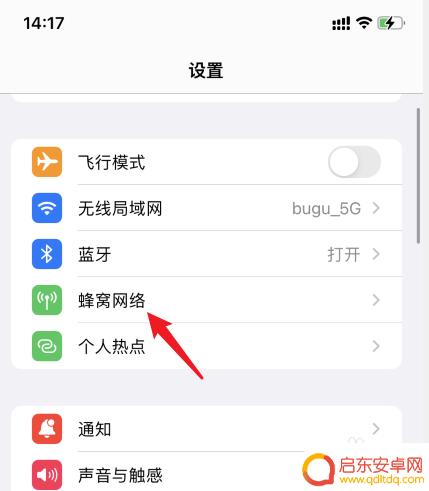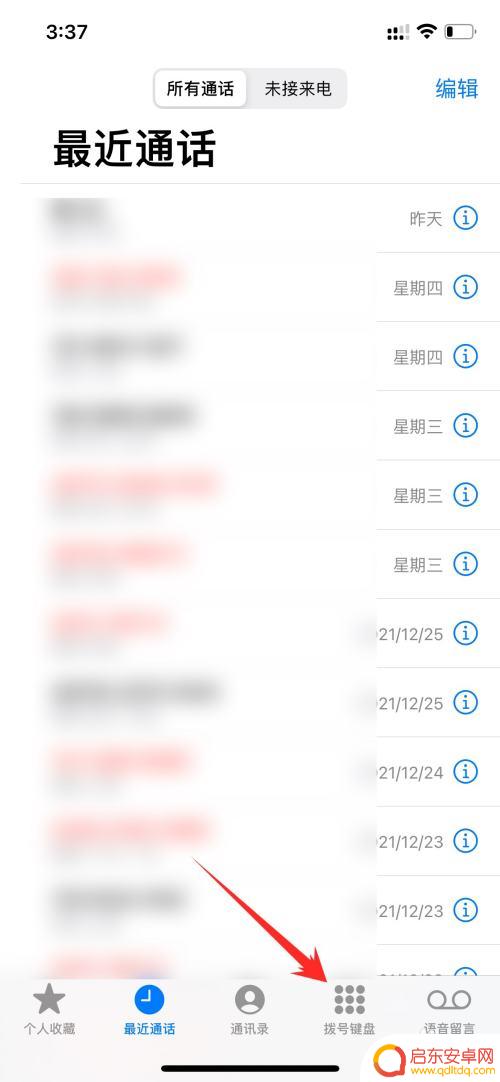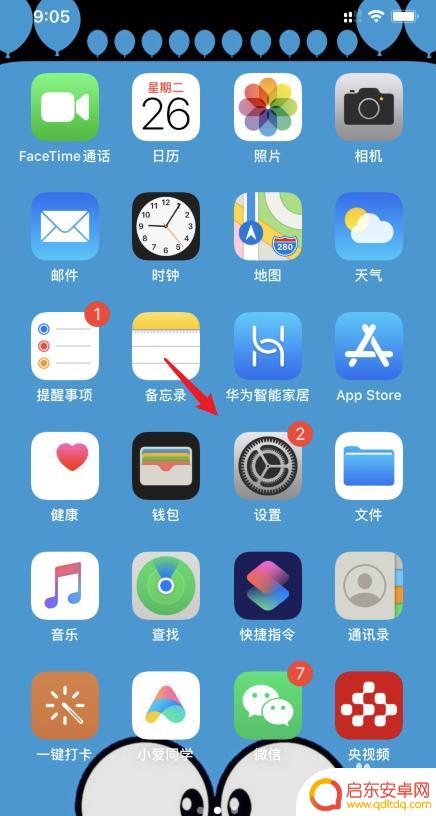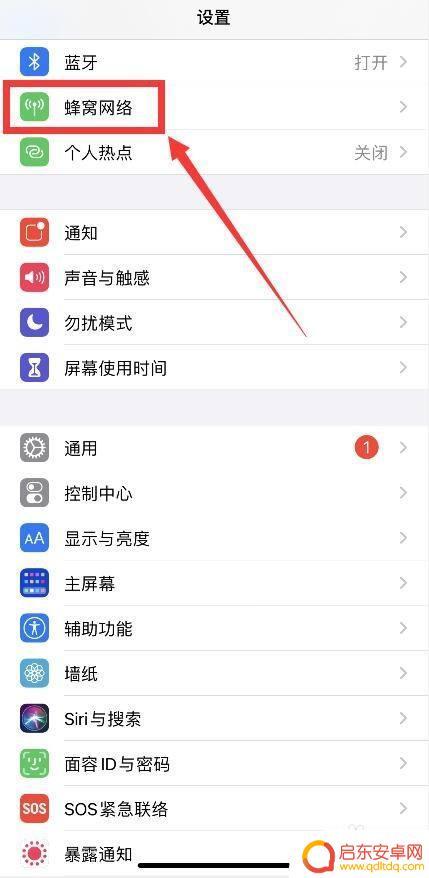苹果手机主卡副卡怎么区分 iPhone 11/11 Pro主卡和副卡的设置步骤和方法
如今苹果手机成为了人们生活中不可或缺的一部分,而iPhone 11/11 Pro更是备受追捧,对于一些用户来说,如何正确设置主卡和副卡却是一个难题。不用担心本文将为大家详细介绍iPhone 11/11 Pro主卡和副卡的设置步骤和方法,帮助大家更好地利用手机功能,提升使用体验。无论是实现双卡双待,还是灵活切换网络,相信本文将对大家有所帮助。让我们一起来了解吧!
iPhone 11/11 Pro主卡和副卡的设置步骤和方法
苹果手机主卡副卡怎么区分:
安装 SIM 卡
请按图中的示例来安装您的两张 SIM 卡,您无需在意主卡和副卡的位置,可以在安装之后自行设置主卡和副卡。

为两个号码添加标签
当您将两张卡都插入卡槽,并且激活之后。可以在“设置”-“蜂窝网络”中为两个号码分别标上您喜欢的标签,例如您可以加上“商务”或“个人”的标签。

标签主要是用来区分您使用的号码:例如拨打或接听电话、发送和接收信息、选择用于蜂窝移动数据的号码、为联系人指定号码。
这些标签您可以随时进行更改:前往“设置”-”蜂窝移动网络“,然后轻点您希望更改标签的号码。选择“蜂窝移动号码标签”,再选择一个新的标签或输入一个自定标签。
设置默认号码
您可以选择一个号码,供您向不在“通讯录”App 中的人拨打电话或发送信息时使用。选择您希望将哪个蜂窝号码用于 iMessage 信息和 FaceTime 通话。在 iOS 13 中,您可以选择一个号码,也可以同时选择两个号码。
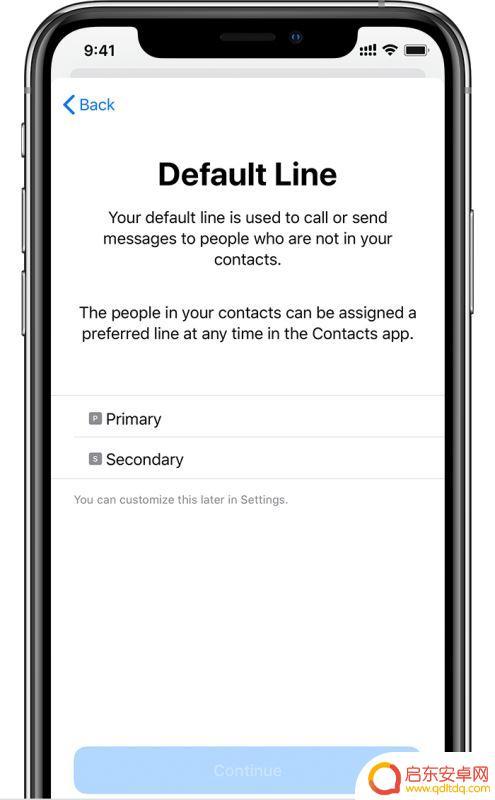
在这个屏幕上,请选择一个号码作为您的默认号码。您也可以选择将其中一个号码仅用于蜂窝数据。另外一个号码则会成为您的默认号码。如果您希望 iPhone 根据信号覆盖范围和服务提供情况来使用两个号码的蜂窝数据,请打开“允许切换蜂窝数据”。
将两个电话号码用于电话、信息和数据
让 iPhone 记住要使用哪一个号码:
当您向某个联系人拨打电话时,并不需要每一次都选择要使用哪一个号码。默认情况下,您的 iPhone 会使用您上一次向这个联系人拨打电话时使用的号码。如果您从来没有向这个联系人拨打过电话,则您的 iPhone 会使用您的默认号码。您也可以为某个联系人指定一个号码。请按照以下步骤操作:轻点这个联系人-轻点“首选蜂窝移动号码”-轻点您想用于这个联系人的号码。
在 iOS 13 中,当您在通话时,如果另一个电话号码的运营商支持 Wi-Fi 通话,则您可以接听另一个号码的来电。如果您正在通话的号码不是您的默认数据号码,则您需要打开“允许切换蜂窝数据”。
切换电话号码来拨打电话:

您可以在拨打电话前切换电话号码。如果您正在向“个人收藏”列表中的联系人拨打电话,请按照以下步骤操作:
1.轻点。
2.轻点当前的电话号码。
3.轻点您的另一个号码。
如果您正在使用拨号键盘,请按照以下步骤操作:
1.输入要拨打的电话号码。
2.轻点屏幕顶部附近的电话号码标签。
3.轻点您希望使用的号码。
更改用户蜂窝移动数据的号码:
需要注意的是,同一时间只能将一个号码用于蜂窝数据。要更改用于蜂窝数据的号码,请前往“设置”-“蜂窝网络”中更改“蜂窝网络”的设置。

如何区分短信是属于主卡还是副卡?
当您在收到短信时,可以点击对方名字或号码旁边的箭头标志。轻点使箭头朝下,会看到一个信息的选项,点进去就能看到提示正在使用哪个号码在进行此对话。
以上就是关于苹果手机主卡副卡的区分的全部内容,如果有遇到相同情况的用户,可以按照小编的方法来解决。
相关教程
-
苹果手机主卡和副卡怎么换 iphone11主卡和副卡怎么切换
苹果手机主卡和副卡的切换是很简单的操作,特别是在iPhone11这款手机上,用户只需要打开手机的设置,进入电话选项,然后选择主卡和副卡进行切换即可。这个操作非常方便,可以让用户...
-
苹果手机怎么切换流量主副卡 苹果手机主副卡流量切换步骤
在使用苹果手机时,我们经常会遇到需要切换主副卡流量的情况,苹果手机的主副卡流量切换步骤并不复杂,只需要按照一定的操作流程进行即可。通过简单的设置,我们可以轻松地切换主副卡流量,...
-
苹果13手机怎么切换主副卡打电话 苹果13主副卡切换操作步骤
苹果13手机作为一款备受期待的新品,其在切换主副卡打电话方面也有着便捷的操作步骤,在使用苹果13手机时,用户可以轻松切换主副卡进行电话通讯。针对这一需求,苹果13手机设计了简单...
-
苹果手机的主卡和副卡怎么设置 iphone主副卡切换教程
在日常生活中,很多人都使用苹果手机作为他们的主要通信工具,而对于一些需要同时使用两个手机号的用户来说,设置主卡和副卡就显得尤为重要。苹果手机提供了简单易操作的主副卡切换功能,让...
-
如何设置苹果手机副卡 iphone11怎么设置主副卡
苹果手机在日常使用中往往需要设置副卡来方便管理不同的通信需求,iPhone11作为苹果手机的一款新品,也支持设置主副卡功能。用户只需在设置中找到蜂窝数据选项,然后选择默认数据线...
-
苹果手机如何切卡拨号 iPhone13主副卡拨号设置方法
苹果手机如何切卡拨号?iPhone13主副卡拨号设置方法是很多苹果用户关心的问题,在日常使用中我们经常需要在不同SIM卡之间切换,尤其是在出国旅行或者需要使用不同运营商的情况下...
-
手机access怎么使用 手机怎么使用access
随着科技的不断发展,手机已经成为我们日常生活中必不可少的一部分,而手机access作为一种便捷的工具,更是受到了越来越多人的青睐。手机access怎么使用呢?如何让我们的手机更...
-
手机如何接上蓝牙耳机 蓝牙耳机与手机配对步骤
随着技术的不断升级,蓝牙耳机已经成为了我们生活中不可或缺的配件之一,对于初次使用蓝牙耳机的人来说,如何将蓝牙耳机与手机配对成了一个让人头疼的问题。事实上只要按照简单的步骤进行操...
-
华为手机小灯泡怎么关闭 华为手机桌面滑动时的灯泡怎么关掉
华为手机的小灯泡功能是一项非常实用的功能,它可以在我们使用手机时提供方便,在一些场景下,比如我们在晚上使用手机时,小灯泡可能会对我们的视觉造成一定的干扰。如何关闭华为手机的小灯...
-
苹果手机微信按住怎么设置 苹果手机微信语音话没说完就发出怎么办
在使用苹果手机微信时,有时候我们可能会遇到一些问题,比如在语音聊天时话没说完就不小心发出去了,这时候该怎么办呢?苹果手机微信提供了很方便的设置功能,可以帮助我们解决这个问题,下...